Vous rencontrez un problème avec votre TV Haier ? Vous pouvez tenter une réinitialisation de cette dernière pour résoudre le problème.
Voici comment procéder en détail quelle que soit votre situation.
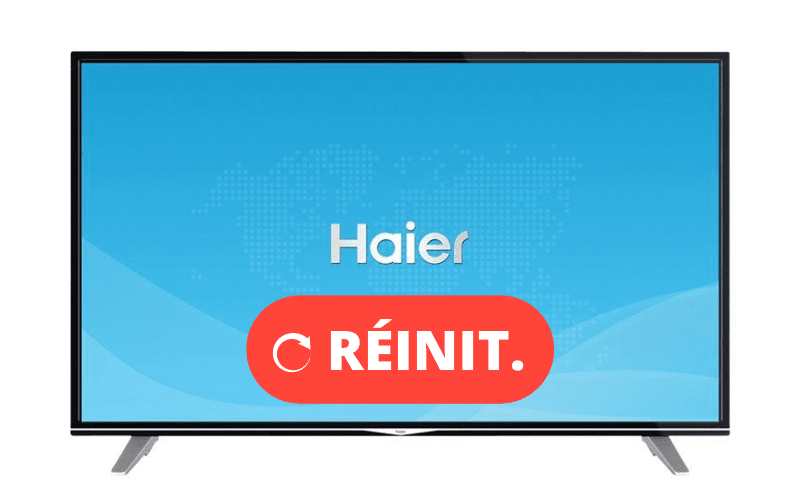
- Voici Comment Réinitialiser votre TV Haier
- Réinitialiser votre TV Haier Sans Télécommande
- Réinitialisez votre TV Haier sans Code PIN
- Réinitialiser une TV Haier d’Hôtel
- Quelle est la Différence entre un Redémarrage Électrique et une Réinitialisation aux Paramètres d’Usine ?
- Pourquoi Devriez-vous Réinitialiser votre TV Haier ?
- Conclusion
Voici Comment Réinitialiser votre TV Haier
Pour la réinitialisation de votre TV Haier Android TV aux réglages d’usine, appuyez sur le bouton HOME de votre télécommande. Rendez-vous ensuite dans le Menu : Paramètres > Préférences relatives à l’appareil > Réinitialiser. Saisissez votre code PIN (le code par défaut est 0000 ou 1234).
Votre TV redémarrera automatiquement à la fin de la procédure.
Cette procédure peut différer selon le système votre TV.
Si par contre votre TV est sous le système propriétaire de Haier, Rendez-vous dans le Menu : Paramètres > Installation > Première Installation. Votre télé va s’éteindre et se rallumer automatiquement, puis affichera l’écran de configuration initiale indiquant la fin de la réinitialisation.
Réinitialiser votre TV Haier Sans Télécommande
Bonne nouvelle !
Si vous n’avez pas votre télécommande à disposition, vous pouvez tout de même lancer une réinitialisation aux paramètres d’usine de votre télé Haier.
Il existe plusieurs façons de le faire.
Vous pouvez utiliser les boutons situés sur la télé pour accéder au menu et lancer la réinitialisation. Selon le modèle, ces boutons sont situés à droite, à gauche, en bas ou à l’arrière de votre téléviseur.
Vous n’avez pas accès facilement à ces boutons ou cela ne fonctionne pas pour vous ? Pas de panique, il existe une autre option.
Si vous avez un clavier d’ordinateur USB, vous pourrez le brancher à l’arrière de votre téléviseur qui le reconnaitra automatiquement.
Utilisez ensuite les flèches de direction, la touche Entrée (Enter) et le clavier numérique pour accéder au menu et procéder à la réinitialisation de votre TV.
Réinitialisez votre TV Haier sans Code PIN
Afin de réinitialiser votre téléviseur Haier aux paramètres d’usine, accédez au menu Paramètres > Préférences relatives à l’appareil > Réinitialiser. À ce niveau, votre TV vous demande de saisir un code PIN. Si vous ne l’avez jamais modifié, le code PIN par défaut est 0000 ou 1234.
Ceci dit, si vous avez changé ce dernier et que vous l’avez oublié, vous pourrez toujours le réinitialiser.
Commencez par allumer votre TV puis effectuez cette séquence de bouton à la suite : INPUT > 2 > 5 > 8 > 0.
Si cette séquence ne fonctionne pas, malgré plusieurs essais, essayerez ces 2 autres séquences :
- SOURCE > 8 > 8 > 9 > 3
- MENU > 1 > 9 > 9 > 9
Le Manu caché du fabricant appairer. Soyez prudent, car toute erreur pourrait endommager votre téléviseur.
Rendez-vous ensuite dans SPECIAL SET > Restore Factory Default et confirmer l’opération.
Et voilà ! votre téléviseur Haier est réinitialisé.
Réinitialiser une TV Haier d’Hôtel
Pour réinitialiser votre TV Haier d’hôtel, commencez par débloquer le mode Hôtel ensuite procéder à la réinitialisation de cette dernière.
Pour cela, appuyez dans l’ordre sur les boutons INPUT > 2 > 5 > 8 > 0 pour débloquer le menu de service.
Si cette séquence ne fonctionne pas, malgré plusieurs essais, essayerez ces 2 autres séquences :
- SOURCE > 8 > 8 > 9 > 3
- MENU > 1 > 9 > 9 > 9
Naviguez vers Hotel Mode Operation et changez sa valeur à OFF.
Ensuite, toujours dans le menu de service, naviguez vers Menu SPECIAL SET > Restore Factory Default et lancer à la réinitialisation de votre TV.
Quelle est la Différence entre un Redémarrage Électrique et une Réinitialisation aux Paramètres d’Usine ?
Un redémarrage électrique peut permettre de résoudre un bon nombre de soucis.
Il a l’avantage de vous permettre de garder l’ensemble de vos configurations (réglages images, connexion à vos applications de streaming …) contrairement à la réinitialisation aux paramètres d’origine qui effacera l’ensemble de ces informations.
Pour procéder à un redémarrage de votre TV Haier, débranchez votre TV de la prise électrique. Patientez au moins 60 secondes avant de rebrancher le câble et de rallumer votre téléviseur.
Cette opération permet de drainer toute charge électrique résiduelle de votre téléviseur pour effectuer un reset électrique de ce dernier.
Pourquoi Devriez-vous Réinitialiser votre TV Haier ?
Différents soucis peuvent vous amener à faire une réinitialisation de votre TV Haier aux réglages d’usines.
Votre TV ne s’allume plus
Si votre TV Haier ne s’allume plus, vous devriez d’abord tenter un redémarrage électrique.
Si cela ne fonctionne pas, une réinitialisation aux paramètres d’usine pourra régler le souci.
Vous avez acheté une TV d’occasion
Quand vous faites l’acquisition d’une TV d’occasion, certaines fonctions peuvent ne pas être disponibles ou certaines applications peuvent ne pas fonctionner.
Pour éviter cela et remettre la TV à ses réglages d’origine, comme neuve, il est judicieux de procéder à une réinitialisation aux paramètres d’usine.
Problème de port HDMI, de Bluetooth ou de Wi-Fi
Les problèmes avec des sources de données externes, comme un port HDMI, une connexion à un casque via Bluetooth ou une connexion Internet via Wi-Fi, peuvent être résolus grâce à une réinitialisation.
Conclusion
Réinitialiser votre TV Haier peut être un moyen simple de résoudre un problème que vous rencontrez avec votre télé.
La procédure de réinitialisation varie selon l’année de fabrication de votre TV, en voici les grandes lignes :
- Appuyez sur le bouton HOME de votre télécommande.
- Rendez-vous ensuite dans le Menu : Paramètres > Préférences relatives à l’appareil > Réinitialiser.
- Saisissez votre code PIN (le code par défaut est 0000 ou 1234).


